Utiliser Google Forms pour collecter des informations de contact sur un appareil mobile
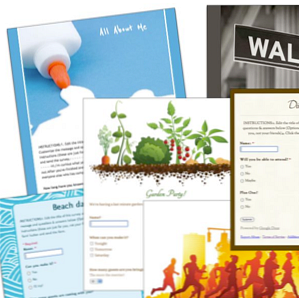
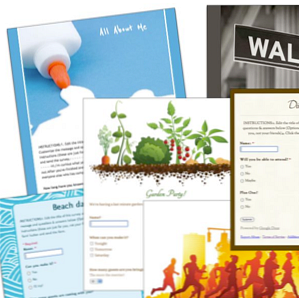 Si vous appartenez à un groupe ou à une organisation qui recueille toujours les informations de contact lors d'un événement ou d'une réunion à l'aide de la méthode traditionnelle du papier et du stylo, il est temps d'entrer dans l'ère numérique..
Si vous appartenez à un groupe ou à une organisation qui recueille toujours les informations de contact lors d'un événement ou d'une réunion à l'aide de la méthode traditionnelle du papier et du stylo, il est temps d'entrer dans l'ère numérique..
À l'aide de Google Forms, vous pouvez collecter des noms, des e-mails et d'autres informations de contact sur votre ordinateur ou votre appareil mobile prenant en charge la navigation mobile. Toutes les données sont sauvegardées dans une feuille de calcul pouvant être utilisée à diverses fins..
Créer un formulaire
Pour créer un formulaire Google, connectez-vous à votre compte Google et cliquez sur Documents dans la barre de menus. Ensuite, cliquez sur le bouton Créer et sélectionnez l'outil Formulaire..

Vous pouvez ajouter divers types d'éléments de données d'entrée à votre formulaire Google, par exemple, zones de texte, réponses à choix multiples, choisir dans une liste..

Cliquez sur le bouton Ajouter un élément dans l'éditeur de formulaires et familiarisez-vous avec le type d'éléments disponibles. Avant de vous lancer dans la mise en page de votre formulaire, indiquez sur une feuille de papier séparée le type d'informations que vous souhaitez collecter..
le “Choix multiple” et “Choisissez parmi une liste” les éléments fonctionnent particulièrement bien pour la collecte de données à partir d'une option de liste déroulante, plutôt que d'obliger les répondants à saisir des informations.

Bien sûr, vous souhaiterez également collecter des informations de contact simples (nom, email, numéro de téléphone, par exemple) à l'aide de zones de texte. Gardez toutefois à l'esprit que, si vous prévoyez de collecter des informations lors d'un événement ou d'une réunion, veillez à ce que votre collecte de données soit aussi simple et minimale que possible, de sorte qu'un formulaire puisse être rempli en moins de 30 secondes.
Sélection du thème
La collecte de données à l'aide de Google Forms est bien meilleure et plus rapide que d'essayer de le faire sur une feuille de calcul, bien que les données que vous collectez se retrouvent dans une feuille de calcul. Pour améliorer le formulaire, vous devez utiliser l’un des thèmes de fond fournis..

Sélectionnez le bouton Thème et choisissez parmi environ 100 thèmes différents. Si aucun d’entre eux ne correspond à votre organisation ou à votre club, il vous suffit d’utiliser l’échantillon gratuit ou le formulaire simple. Pour changer un thème, cliquez sur le bouton Appliquer. (Malheureusement, il ne semble pas y avoir de moyen d'ajouter votre propre image / arrière-plan personnalisé.)
Publier le formulaire
Remarquez au bas de l'éditeur de formulaires Google que vous pouvez cliquer sur l'URL attribuée pour voir à quoi ressemblera votre formulaire. Vous pouvez intégrer le formulaire Comment ajouter un formulaire de contact Google Documents à votre blog Blogger Comment ajouter un formulaire de contact Google Documents à votre blog Blogger Si vous êtes un utilisateur de Blogger, vous vous êtes peut-être demandé à l'occasion: formes de contact folles que tous les autres blogs du monde ont? " Heureusement, si vous êtes également… Lisez-en plus sur votre site web, mais pour les besoins de ce tutoriel, nous nous concentrons sur l'utilisation du formulaire pour recueillir des informations lors d'un événement ou d'une réunion..
Pour utiliser le formulaire, allez simplement dans votre dossier Documents et cliquez sur le titre du formulaire dans le menu Docs. Le formulaire consistera en une feuille de calcul. Clique sur le “Forme” la barre de menus, où vous éditez, affichez, envoyez ou intégrez le formulaire dans une page Web.

Cliquer sur “Aller au formulaire en direct” pour l'ouvrir à nouveau dans votre navigateur Web. Le formulaire étant basé sur le Web, il peut également être ouvert sur un appareil mobile, avec une connexion Wi-Fi ou 3G. Il vous suffit d’envoyer et d’ouvrir l’URL sur le ou les appareils sur lesquels vous souhaitez l’utiliser. Le formulaire peut être utilisé simultanément sur plusieurs périphériques..

Utiliser le tableur
Google Forms enregistre les données sur une feuille de calcul. Vous pouvez donc exporter ces données, par exemple sous forme de fichier CSV, puis les importer dans un carnet d'adresses, les enregistrer ou les imprimer au format PDF ou les utiliser dans OpenOffice..

Google Forms vous permet de gagner du temps en matière de collecte, de gestion et d'utilisation des données. C'est un service gratuit, le rendant moins coûteux que des services coûteux similaires. Faites-nous savoir ce que vous pensez de Google Forms et comment vous l'utilisez..
Pour les autres articles liés à Google Doc, commencez par ceci:
- Synchronisez vos documents Google avec plusieurs ordinateurs avec Insync Synchronisez vos documents Google avec plusieurs ordinateurs avec Insync Synchronisez vos documents Google avec plusieurs ordinateurs avec Insync Lire plus


